文章详情页
win10屏幕颜色不正常怎么调
浏览:194日期:2023-05-07 16:19:22
win10屏幕颜色不正常一般情况下在升级系统之后才会出现的问题,也有可能是用户设置出现了问题,在确保硬件没有问题的情况下,可以来看看下面的教程吧。

第一步:在电脑桌面空白处右键点击,再点击“显示设置(D)”
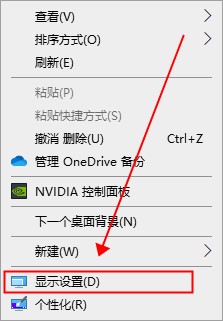
第二步:在显示中点击“高级显示设置”
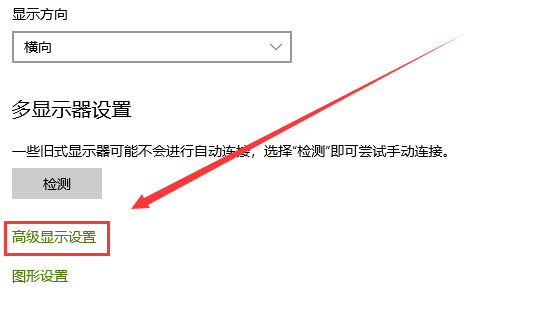
第三步:在高级显示设置中,点击“显示器1的显示适配器属性”
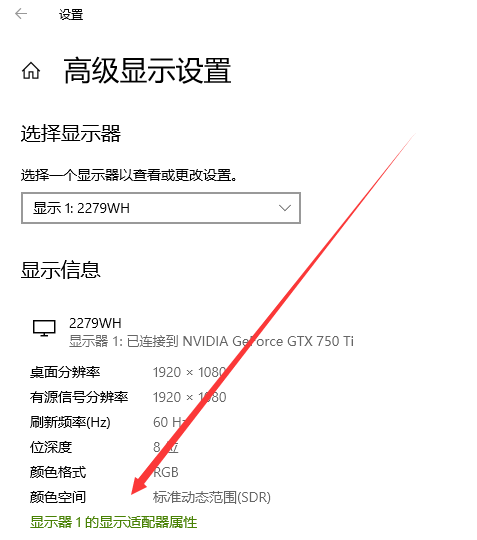
第四步:在显示器属性中,点击颜色管理——点击颜色管理(M)
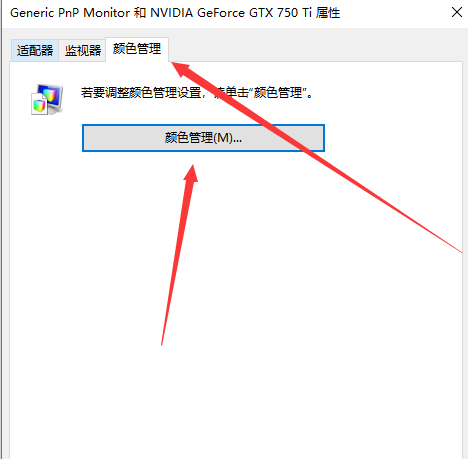
第五步:在颜色管理中——高级——校准显示器(C)
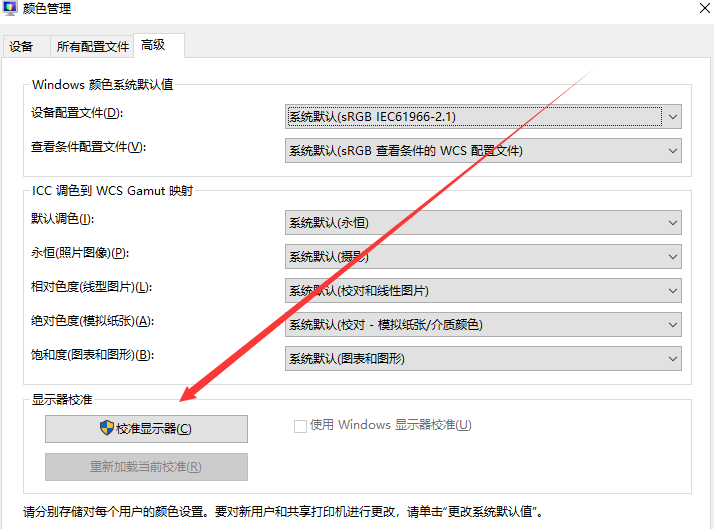
第六步:显示器颜色校准——安装指示点击下一步就可以了。

显示器超出频率限制黑屏>>>
电脑屏幕亮度调节方法教学>>>
以上就是好吧啦网小编为各位用户带来的win10屏幕颜色不正常怎么调详细内容了,想看更多相关文章欢迎您收藏好吧啦网。
以上就是win10屏幕颜色不正常怎么调的全部内容,望能这篇win10屏幕颜色不正常怎么调可以帮助您解决问题,能够解决大家的实际问题是好吧啦网一直努力的方向和目标。
上一条:win10白名单设置在哪下一条:jdk环境变量怎么配置win10绝对路径
相关文章:
排行榜

 网公网安备
网公网安备